gThumb je všestranný prohlížeč a organizátor obrázků pro GNOME, který nabízí řadu funkcí vhodných jak pro běžné uživatele, tak pro fotografy. Podporuje různé formáty obrázků a poskytuje nástroje pro úpravy, katalogizaci a správu sbírek obrázků. Pomocí gThumb mohou uživatelé snadno procházet své knihovny fotografií, provádět základní úpravy, jako je ořezávání a změna velikosti, a organizovat své obrázky do katalogů pro snadné vyhledávání. Jeho integrace s desktopovým prostředím GNOME zajišťuje bezproblémový zážitek pro uživatele Ubuntu, což z něj dělá oblíbenou volbu pro ty, kteří hledají lehký, ale výkonný nástroj pro správu obrázků.
Na Ubuntu 24.04, 22.04 nebo 20.04 lze gThumb nainstalovat pomocí dvou hlavních metod. První metoda zahrnuje použití výchozího úložiště Ubuntu APT, které poskytuje stabilní a dobře udržovanou verzi gThumb, která se hladce integruje se správou balíčků systému. Alternativně mohou uživatelé nainstalovat gThumb přes Flatpak z Flathubu, což nabízí izolovanější prostředí a potenciálně přístup k novějším verzím, které ještě nemusí být dostupné v úložišti Ubuntu. Tato příručka vás provede oběma způsoby instalace pomocí příkazového řádku a zajistí, že můžete snadno nastavit gThumb na vašem systému Ubuntu.
Metoda 1: Nainstalujte gThumb přes výchozí úložiště Ubuntu
Aktualizace Ubuntu před instalací gThumb
Prvním krokem při instalaci softwaru je zajistit, aby váš systém Ubuntu byl aktuální. Vyhnete se tak potenciálním konfliktům během instalace a zajistíte, že budete mít prospěch z nejnovějších bezpečnostních záplat a vylepšení systému.
Chcete-li pokračovat, otevřete terminál a zadejte následující příkaz:
sudo apt update && sudo apt upgradeNainstalujte gThumb pomocí příkazu APT
Verze gThumb v úložišti APT je obvykle stabilní a bezpečná. I když to nemusí být nejnovější verze, odborníci ji důkladně otestovali a doporučují ji většině uživatelů.
Chcete-li nainstalovat gThumb s APT, zadejte do terminálu následující příkaz:
sudo apt install gThumbTento příkaz dává APT pokyn k instalaci balíčku gThumb. sudo umožňuje spuštění příkazu s oprávněními správce nezbytnými pro instalace v rámci celého systému. apt install je příkaz k instalaci balíčku a gThumb je název balíčku, který instalujeme.
Chcete-li zůstat informováni o nejnovější verzi gThumb, nainstalujte ji pomocí metody Flatpak popsané níže.
Metoda 2: Nainstalujte gThumb přes Flatpak a Flathub
Flatpak nabízí přesvědčivou alternativu k tradičním systémům pro správu balíčků, jako je APT. Je to univerzální systém správy balíčků, který umožňuje aplikacím konzistentně běžet v různých distribucích Linuxu. To znamená, že můžete mít stejnou verzi aplikace se stejnými závislostmi bez ohledu na distribuci Linuxu, kterou používáte. Často také hostí novější verze aplikací, což nabízí výraznou výhodu pro uživatele, kteří chtějí zůstat na pokraji aktualizací softwaru.
Poznámka: Pokud váš systém nemá nainstalovaný Flatpak, podívejte se na naši příručku na „Jak nainstalovat Flatpak na Ubuntu“ pro podrobné pokyny k instalaci nejnovější podporované verze Flatpak.
Povolení Flathub pro gThumb
Před instalací gThumb pomocí Flatpak musíte ve svém systému povolit úložiště Flathub. Flathub je de facto zdrojem pro aplikace Flatpak, hostuje velký výběr aplikací, které jsou k dispozici pro instalaci.
Chcete-li povolit Flathub, otevřete svůj terminál a zadejte následující příkaz:
sudo flatpak remote-add --if-not-exists flathub https://flathub.org/repo/flathub.flatpakrepoTento příkaz přidá úložiště Flathub do vaší konfigurace Flatpak, pokud ještě není přítomno (–if-ne-existuje), čímž zajistíte přístup k široké škále aplikací Flatpak, včetně gThumb.
Nainstalujte gThumb pomocí příkazu Flatpak
S aktivovaným Flathubem jste připraveni nainstalovat gThumb pomocí Flatpak. Můžete to provést provedením následujícího příkazu ve vašem terminálu:
flatpak install flathub org.gnome.gThumb -yTento příkaz dává pokyn Flatpak (flatpak install), aby nainstaloval aplikaci gThumb (org.gnome.gThumb) z úložiště Flathub (flathub). Volba -y automaticky odpovídá 'ano' na všechny výzvy, což umožňuje instalaci pokračovat bez další interakce uživatele.
Spuštění gThumb na Ubuntu
Po úspěšné instalaci gThumb pomocí metody APT nebo Flatpak spusťte aplikaci a vychutnejte si její robustní možnosti prohlížení a úprav obrázků.
Metody CLI pro spuštění gThumb
Chcete-li spustit gThumb z terminálu, zadejte následující příkaz a stiskněte Enter:
gthumbTento příkaz říká vašemu systému, aby spustil aplikaci gthumb.
Pro ty, kteří nainstalovali gThumb pomocí Flatpak, můžete jej také spustit z terminálu pomocí trochu jiného příkazu:
flatpak run org.gnome.gThumbTento příkaz dává Flatpak pokyn ke spuštění aplikace org.gnome.gThumb.
Metoda GUI pro spuštění gThumb
Alternativně, pokud dáváte přednost grafickému rozhraní, můžete gThumb spustit z nabídky Aplikace na ploše. Postupujte podle těchto kroků:
- Přejděte do nabídky Aktivity umístěné v pravém horním rohu obrazovky.
- Vyberte Zobrazit aplikace. Zobrazí se všechny nainstalované aplikace ve vašem systému.
- Procházejte seznamem nebo pomocí vyhledávacího pole vyhledejte gThumb. Kliknutím na ikonu gThumb spustíte aplikaci.
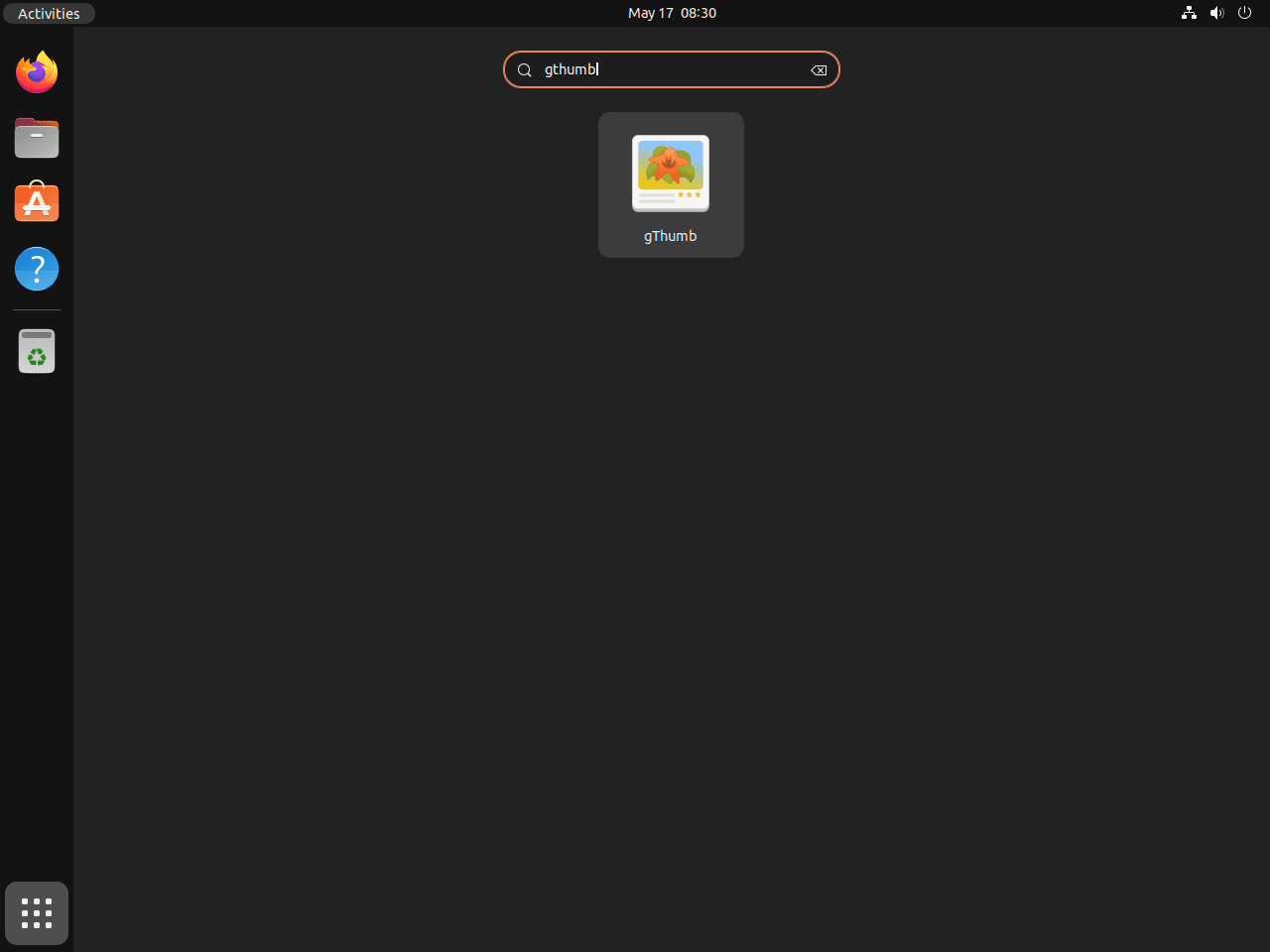
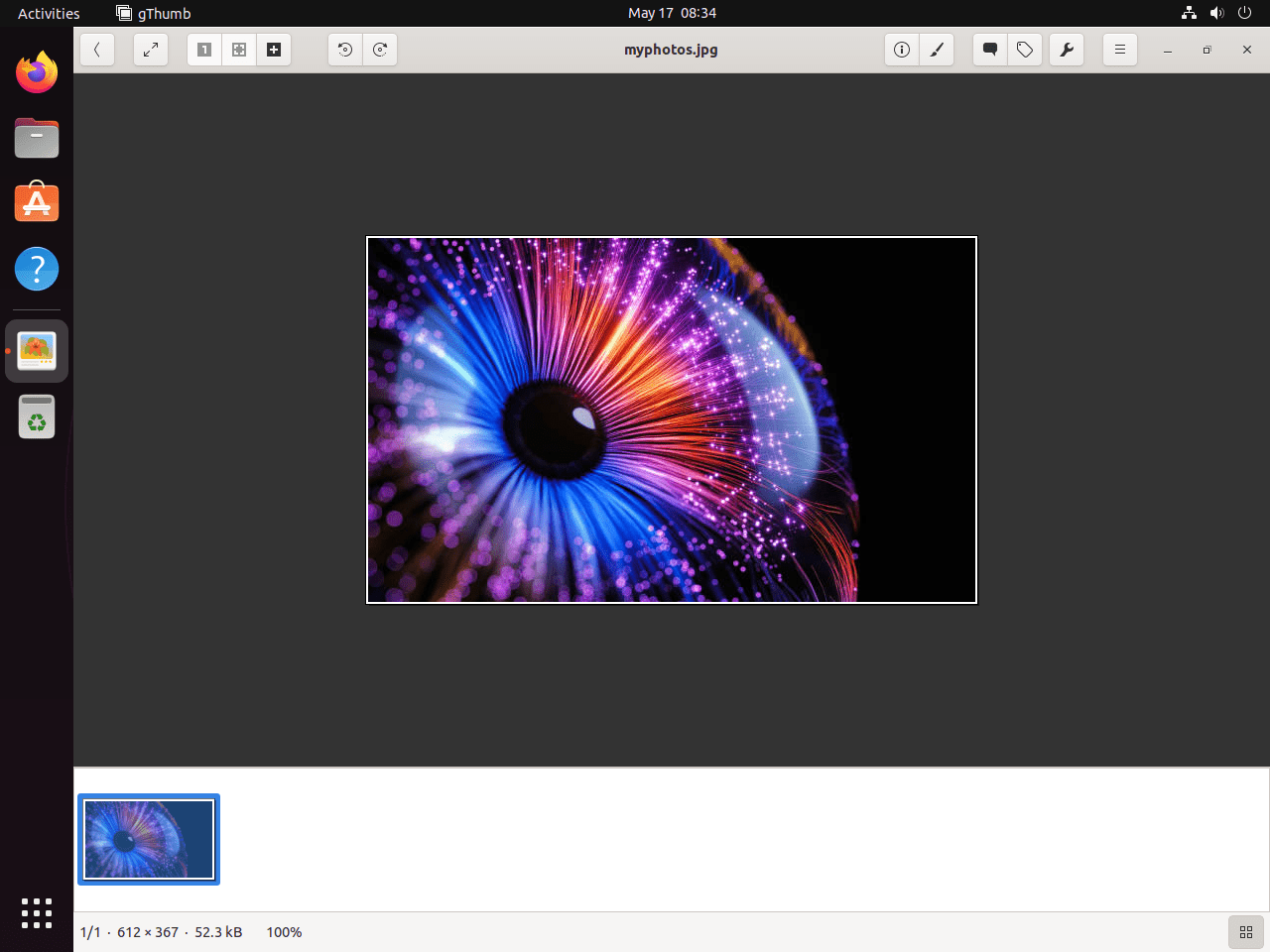
Další příkazy gThumb
Aktualizujte gThumb
Udržování aktuálních aplikací je důležité pro zajištění optimálního výkonu, zabezpečení a přístupu k nejnovějším funkcím. gThumb není výjimkou. V závislosti na tom, jak jste gThumb nainstalovali, použijete k aktualizaci jinou metodu.
Metoda aktualizace APT pro gThumb
Pokud jste nainstalovali gThumb pomocí správce balíčků APT, použili byste ve svém terminálu následující příkaz k obnovení seznamu dostupných balíčků a aktualizaci systému:
sudo apt updateTento příkaz zkontroluje úložiště pro aktualizované balíčky a připraví váš systém na jejich instalaci. Samotnou aktualizaci neprovádí.
Metoda aktualizace Flatpak pro gThumb
Pokud jste nainstalovali gThumb jako Flatpak, můžete tento příkaz použít k aktualizaci všech nainstalovaných aplikací Flatpak, včetně gThumb:
flatpak updateOdebrat gThumb
Může nastat chvíle, kdy již gThumb ve svém systému nebudete potřebovat. V takových případech můžete aplikaci odinstalovat. Stejně jako u aktualizací, způsob, který použijete k odebrání gThumb, závisí na tom, jak jste jej nainstalovali.
Metoda odstranění APT pro gThumb
Pokud jste k instalaci gThumb použili APT, toto je příkaz, který použijete k jeho odinstalaci:
sudo apt remove gthumbFlatpak Remove Method for gThumb
Pokud jste nainstalovali gThumb jako Flatpak, odinstalujte jej pomocí následujícího příkazu:
flatpak remove --delete-data org.gnome.gThumb -yTento příkaz odstraní aplikaci gThumb a smaže související data.
Závěrečné myšlenky
Instalací gThumb na Ubuntu prostřednictvím výchozího úložiště APT získáte stabilní, dobře integrovaný prohlížeč a organizátor obrázků. Alternativně metoda Flatpak nabízí přístup k potenciálně novějším verzím s izolovanějším prostředím. Po instalaci možná budete chtít prozkoumat katalogizační funkce gThumb, abyste si mohli lépe uspořádat knihovnu fotografií, nebo vyzkoušet jeho základní editační nástroje pro rychlé úpravy obrázků. V závislosti na vašem pracovním postupu vám kterákoli metoda instalace poskytne spolehlivý způsob správy vašich obrazů na Ubuntu.

